BootCampはWindowsとMacOSを切り替えることができませんでした
Boot Campを使用してMacにWindowsをインストールしたが、WindowsとMacの切り替えで問題が発生した場合は、これを修正するために必要なことを次に示します。プロセスは簡単ですが、WindowsからMacに切り替えようとすると問題が発生して次のエラーメッセージが表示されることがあります- BootCampがOSXブートボリュームを見つけることができませんでした。
このような問題に直面した場合は、この投稿が役に立ちます。
BootCampでWindowsとMacを切り替える
Windows10/8/7からMacOSXを起動する必要がある場合、プロセスは簡単です。
Boot Campを使用してWindowsをインストールすると、 Boot Campが見つかります。 システムトレイのアイコン。システムトレイを展開するだけで表示されます。アイコンを右クリックして、OSXで再起動を選択します。 。

次のポップアップメニューで、肯定オプションまたは[OK]ボタンを選択する必要があります。
マシンが自動的に再起動し、PCがMacで起動します。
BootCampはOSXブートボリュームを見つけることができませんでした
ただし、一部の人々は、コンピューターがWindowsからMacに切り替わらないという問題に直面しています。 Boot Campを使用してWindowsをインストールする際に間違いを犯した場合、またはOSXシステムにBootCampの破損したファイルがある場合は、次のようなエラーメッセージが表示されることがあります-
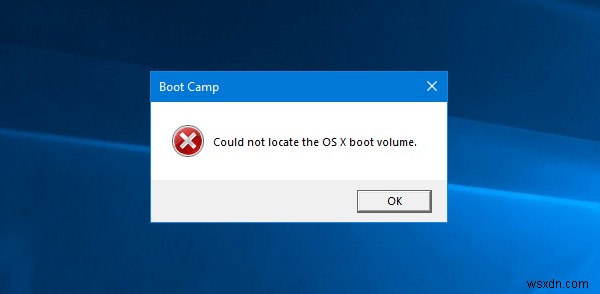
この場合、WindowsからMacに切り替えることはできません。また、マシンの電源を入れると、MacではなくWindowsで起動します。
その場合、簡単な回避策があります。
マシンを再起動するだけです オプションを押し続けます またはAlt 鍵。 OSを選択するオプションが表示されるまで、このボタンを離さないでください。
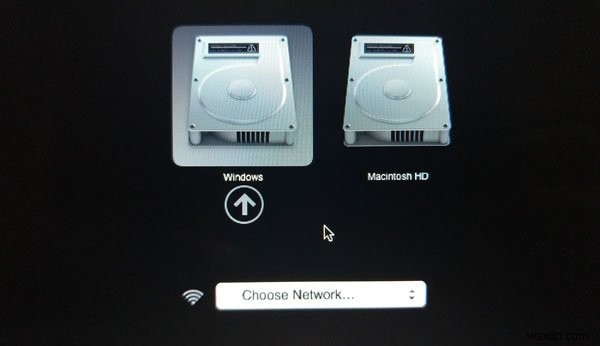
選択肢が表示されたら、矢印キーを使用してOSを選択し、 Enterを押します。 または戻る ボタン。
BootcampでMacとWindowsを切り替えるにはどうすればよいですか?
BootcampでMacとWindowsを切り替える最も簡単な方法は、キーボードのOptionキーを押すことです。つまり、2つのオプションが表示されるまでOptionキーを押したまま、Macコンピュータを再起動できます。そこから、WindowsとMacのどちらかを選択できます。
WindowsパーティションとMacパーティションを切り替えるにはどうすればよいですか?
MacBookでWindowsパーティションとMacパーティションを切り替えるには、最初にコンピュータを再起動する必要があります。次に、コンピュータにオプションが表示されるまで、キーボードのOptionキーを押し続けます。その後、WindowsまたはMacパーティションのいずれかを選択できます。
WindowsからMacに切り替えるにはどうすればよいですか?
Boot CampでWindowsからMacに切り替えるには、WindowsのシステムトレイにあるBoot Campアイコンをクリックし、[OSXで再起動]を選択する必要があります。 オプション。その後、コンピュータはMacで起動します。
それでおしまい! Boot Campを使用している場合は、この方法を使用してWindowsまたはOS Xから切り替えることができ、その逆も可能です。ただし、Macユーザーの場合は、[システム環境設定]> [起動ディスク]を開いて、コンピューターの起動に使用するシステムを選択することもできます。

-
Mac から Windows Boot Camp パーティションを削除する方法
Mac または MacBook に Windows をインストールできるようになったことをご承知おきください。これは、1 台の MacBook にしかお金をかけられないが、Windows の機能も楽しみたいという人にとっては本当に朗報です。間違いなく、apple Mac と MacBook は強力なマシンであり、すべての人にとってコンピューティングがより簡単かつ高速になりました。 しかし、機能に関して言えば、Windows インターフェイスに慣れていると、最初は Mac を扱うのが難しいかもしれません。これは、両方のオペレーティング システムを同時に使用する人がいるからです。しかし、Mac
-
Mac から Windows Boot Camp パーティションを削除する方法
はじめに Boot Camp は、Mac 上の Windows と OS X パーティション間でデュアル ブートできるので便利です。 Boot Camp パーティションは、Mac OS で Boot Camp を使用して MacBook に Windows をインストールできるので便利です。しかし、それには多くの時間がかかり、Mac のプライマリ ドライブの内部スペースを大量に占有します。 Mac には既に容量が限られているため、Windows ブート キャンプ パーティションをアンインストールすることをお勧めします。 Mac から Windows を削除 - 方法はこちら 上で読ん
